Выполнение регламентных операций закрытия месяца. Обзор рабочего места, исправление возникающих ошибок. Получение финансового результата.
Закрытие месяца в УТ 11
Для получения корректного финансового результата деятельности предприятия в программе необходимо выполнить ряд регламентных операций, на языке 1С это называется закрытием месяца. Для удобства пользователей создано отдельное рабочее место.

Регламентные операции выполняются последовательно одна за другой. Какие-то из них являются необходимыми, какие-то нет (как правило они скрыты и не выполняются вообще). Основными процедурами являются:
- формирование движений по данным взаиморасчетов,
- распределение затрат и расчет себестоимости,
- распределение доходов и расходов по направлениям деятельности.

Некоторые регламентные операции необходимо выполнять вручную (отмечены пиктограммой с желтым треугольником), остальные выполняются автоматически. Пиктограмма с красным кружком говорит о том, что операция не выполнялась (или выполнена с ошибками), зеленая галка свидетельствует об успешном выполнении процедуры.
В настройках рабочего места можно:
- скрыть операции не требующие выполнения (на самом деле операций большое количество, но не все их требуется выполнить в нашем случае),
- скрыть операции выполненные успешно,
- скрыть пояснения к операциям.
Тут же можно настроить автоматическое закрытие месяца (по расписанию).

При настройке автоматического выполнения можно выбрать организацию, необходимость закрытия какого-то конкретного контура учета (оперативный или регламентированный) и настроить расписание выполнения.

Из списка настроек можно открыть перечень возможных проверок состояния учета. При выделении в списке любой проверки в нижней таблице будут выведены ошибки, зарегистрированные данной проверкой.

Любую проверку в списке можно запустить на выполнение, вызвав контекстное меню:

Также в настройках можно подкорректировать параметры операции расчета себестоимости (делать это я не рекомендую).

По кнопке F1 можно открыть справку.

В первую очередь выполним операции, требующие ручного управления:
- перейдем на взаиморасчеты онлайн,
- изменим метод оценки стоимости запасов по организации.

Закрытие месяца можно делать по конкретной организации, а можно по всем организациям сразу.
Для старта закрытия нажимаем Выполнить операции, в строке состояния можно увидеть текущую выполняемую процедуру.

В случае успешного выполнения операций напротив каждой будет стоять зеленая галка:

Переходим к следующему месяцу, на этот раз при закрытии появилась ошибка распределения расходов и доходов, откроем исходный документ:

При нажатии на Подробнее открывается соответствующий список документов, открываем документ по организации Северная звезда:

На первой вкладке указана организация и ответственный пользователь, далее на отдельных вкладках перечислены доходы и расходы.

При попытке проведения документа появляется сообщение, которое окончательно вносит ясность насчет причин ошибки.

В текущем месяце зарегистрированы расходы по двум статьям. Для статей настроено распределение по выручке. А выручки по направлениям деятельности в этом месяце не зарегистрировано. Решение тут одно — изменить способ распределения.
Как вариант, отнесем расходы на конкретное направление деятельности, для этого создаем новый способ распределения.

И выберем его в настройках статьи расходов (чтобы в дальнейшем при закрытии других месяцев расходы по этой статье распределялись корректно).

И меняем способ распределения в самом документе. Пробуем еще раз закрыть месяц — на этот раз все ОК:

Еще при закрытии могут возникать сообщения о необходимости оформления счетов-фактур и таможенных документов.

В таком случае по гиперссылке нужно перейти в помощник по учету НДС и, пользуясь подсказками, создать недостающие документы.

Впервые на сайте?
Помимо обучающих статей и видеоуроков здесь вы найдете большое количество внешних разработок для типовых конфигураций 1С.
Они позволят вам проще и быстрее выполнять рутинные операции в программе, а также
добавят совершенно новые функции.
99% разработок авторские и представлены
только на этом сайте.

Если вы увидели ошибку обнаружены курсовые разницы по регистрам расчетов с клиентами и поставщиками, то перепроведите регламентные операции по расчету курсовых разниц.


Финансовые результаты в УТ 11
После успешного закрытия месяцев можно анализировать финансовые результаты предприятия, для этого существует специальный отчет.

В этом отчете собраны данные по доходам и расходам предприятия за выбранный период, разделенные по направлениям деятельности.

Как видно из отчета, расходы по выплате процентов и комисии по кредитам распределились между направлениями пропорционально выручке, а вот курсовые разницы целиком отнесены на продажу товаров.
Похожую картинку можно увидеть в другом отчете — Доходы и расходы предприятия (правда тут не будет разбивки по направлениям деятельности).

Для определения корректного финансового результата необходимо закрытие не только текущего месяца, но и всех предыдущих (с момента начала ведения учета).
В случае создания или изменения документов задним числом вам придется повторно делать закрытие не только месяца, в котором были занесены эти документы, но и всех последующих. Поэтому рекомендуется делать закрытие месяца после того, как вы уверены в том, что нет необходимости в довнесении или изменении документов. И, конечно, не помешает установка даты запрета редактирования.
Чтобы оставить комментарий, зарегистрируйтесь и авторизуйтесь на сайте.
В 1С:Управление торговлей 11 предусмотрена возможность закрытия месяца. Она нужна для корректного отражения отчетности.
Все регламентные операции формируются на основе правильно внесенной информации в раздел «Учетная политика». Здесь указываются наименование, ОГРН, ИНН, виды деятельности, режим налогообложения и другие сведения о предприятии. Информация по учетной политике заполняется в разделе «Главное» в блоке «Настройки». Только после этого можно закрывать отчетный период.
Что представляет собой эта процедура?
Закрытие периода в УТ 11 выполняется каждый месяц. При этом все оформленные документы считаются регламентными. Они влияют:
- на создание себестоимости товаров;
- итоги как бухгалтерские, так и налоговые.
Регламентная документация после этой процедуры определяет финансовую деятельность фирмы.
Где в УТ 11 «Закрытие месяца»?
В УТ 11 в разделе «Операции» есть блок «Закрытие периода». Он состоит из следующих пунктов:
- закрытие месяца;
- регламентные операции;
- справки-расчеты;
- регламентные операции НДС;
- помощник по учету НДС.

Как выполняется процедура?
В УТ 11 есть помощник по закрытию периода. Он выполняет регламентные мероприятия друг за другом в строго определенной очередности. Помощник требуется для контроля правильного и последовательного проведения всех операций.
Закрытие месяца с УТ 11 нужно начинать с перепроводки документации, сгенерированной в течение рассматриваемого периода. Доступ к ней других пользователей необходимо ограничить. Перед началом процедуры рекомендуется сделать резервную копию базы.
Для закрытия месяца с УТ 11 также необходимо выбрать временной интервал. Корректность информации будет соблюдена только в том случае, если периоды будут закрываться последовательно. Опустить один из них можно лишь при отсутствии каких-либо операций за рассматриваемый промежуток времени. Однако и в этом случае более целесообразным решением будет проведение процедуры.
Порядок действий
При закрытии месяца в 1С:Управление торговлей 11 нужно придерживаться следующего порядка действий:
- признание расходов за отчетный период, включая выплату заработных плат, приобретение активов, амортизационные отчисления и так далее. Все затраты фирмы необходимо тщательно контролировать, чтобы операции при закрытии месяца отражали полный и достоверный учет в УТ 11;
- расчет долей списания косвенных расходов. Это единственная процедура на данном этапе. При проведении соответствующего документа в базе выполняются предварительные расчеты по счетам расходов;
- закрытие счетов аккумулирования расходов и издержек обращения. К ним относятся 20, 23, 25, 26 и 44;
- закрытие счетов 90 и 91, определяющих финансовые результаты за период.


Ирина Пронина
Руководитель отдела технической поддержки
Нужна помощь
специалиста?
Профессиональная консультация БЕСПЛАТНО
Закрывая календарный год, необходимо дополнительно провести регламентную документацию. Речь идет о расчете налога на прибыль, списании убытков прошлых лет, реформации баланса. В последнем случае закрываются налоговые и бухгалтерские счета, такие как 90 и 91.

Внутри блока регламентную документацию можно выполнять в произвольном порядке. Однако каждый этап по закрытию месяца в УТ 11 нужно проводить последовательно. Документация второго и последующего блока выполняется только в случае безошибочного окончания проведения бумаг предыдущего.
Для совершения регламентных мероприятий должна быть выбрана организация и указан период. Такие операции выполняются при нажатии на кнопку «Закрытие месяца» в УТ 11. По каждой из них формируется отдельный документ. Проводя мероприятия по закрытию месяца в УТ 11, часто появляются сообщения об ошибке. В таком случае необходимо ознакомиться с описанием и исправить ее. Только после этого стоит продолжать процедуру.
Мероприятия по закрытию месяца в УТ 11 обязательно необходимо осуществлять в строгой очередности. В таком случае не придется тратить лишнее время на выявление ошибок и выполнение операций в базе.
Если после закрытия месяца с УТ 11 все пункты приобрели зеленый цвет, это означает, что процедура завершена успешно. Голубой цвет и наличие сообщений об ошибках говорят о том, что работа не окончена. Процедуру нужно проводить до тех пор, пока не будут исправлены все неточности. Маркирование документации красным цветом означает, что она не выполнена из-за наличия ошибок.
Если в УТ 10 или 11 работает коллектив сотрудников, то при выявлении и исправлении ошибок рекомендуется перезакрыть базу и только после этого выполнять закрытие месяца. Так удастся избежать случайных изменений в проведенной документации.
Возможные ошибки при закрытии месяца с УТ 11
Практика показывает, что порядка 90 % от всего объема ошибок при закрытии месяца в УТ 10 или 11 приходятся на затратные счета. Именно со счетами 20, 23, 25 и 26 чаще всего возникают проблемы. Ее решение заключается в проверке аналитики по каждой операции. Например, проблема может заключаться в отсутствии отнесения к статьям затрат.
Также при закрытии месяца в 1С:Управление торговлей 11 могут встретиться следующие ошибки:
- в документах реализации не указана номенклатурная группа доходов по налоговому или бухгалтерскому учету;
- не закрывается счет, поскольку невозможно определить базу для распределения расходов;
- в документации, отражающей операции по прочим доходам и расхода, нет аналитики;
- нарушен порядок закрытия месяца в УТ 10 или 11.
Маркирование регламентной документации зеленым цветом еще не означает, что процедура завершена успешно. Для того чтобы проверить правильность ее проведения, можно создать, а затем проанализировать информацию в оборотно-сальдовой ведомости. При этом нужно учитывать остатки на конец периода.
С первого раза разобраться в этой процедуре не так уж и просто. Ведь каждое предприятие уникально и закрытие месяца с УТ 11 может выполняться по-разному. Кроме того, нужно понимать, какие данные вводить и в какой последовательности. Даже из-за незначительной неточности может появиться ошибка. Некоторым пользователям так и не удается выявить причину и устранить проблему. Поэтому процедуру рекомендуется доверять профессионалам.
Ищете экспертов в этой области? Тогда обратитесь в компанию Dicis. Наши программисты работают с продуктами 1С более 12 лет, поэтому они точно знают, как настроить ПО и закрыть отчетный период. Все работы выполняются быстро и безошибочно. Вы можете не переживать за качество предоставляемых услуг, поскольку мы несем за них финансовую ответственность. При необходимости также проводится обучение сотрудников предприятия-заказчика.
Здравствуйте Юлия.
Вопрос не простой в силу того, что универсальный набор правил сделать вряд ли получится, потому что у каждой организации своя специфика работы. Кто-то активно работает с валютой, кто-то ведет только «склад», кто-то активно использует механизм внутрифирменных продаж, а кто-то работает с НДС по «0» ставке. В силу этой специфики при запуске процедуры закрытия месяца система предлагает разный набор процедур закрытия месяца.
Но все же приведу список наиболее важных задач, которые нужно выполнить перед запуском обработки Закрытия месяца (с которыми постоянно сталкиваемся на практике):
1) Проконтролировать что в УТ на конец рассчитываемого периода отсутствуют отрицательные остатки по регистру Товары организации. Сделать это можно с помощью обработки Помощник исправления остатков товаров организаций. Находится: Финансовый результат и контроллинг—> Сервис—> Помощник исправления остатков товаров организаций. Нужно для того, чтобы УТ обладала необходимыми данными по суммам и количествам товарных остатков, движение по которым в течение месяца осуществлялось. И если есть уход «в минус» — то она предложит это исправить соответствующим документом — Оприходование товара. Если будут ошибки, то во время закрытия месяца система выдаст предупреждение, что обнаружены отрицательные остатки по товарам организации и не даст дальше рассчитать финансовый результат (вложение 1). Ошибки как правило связаны с тем, что в документах по движению ТМЦ не указана советующая аналитика (вложение 2).
2) Проконтролировать что в УТ на конец рассчитываемого периода введен документ Передача товаров между организациями если в система настроена система внутрифирменных продаж.
3) Ввести все необходимые документы по распределению доходов/расходов и в них !!! указать все необходимые аналитики. Например в документе Приобретение услуг и прочих активов может присутствовать номенклатура, по которой не указана необходимая аналитика учета затрат (система не знает в таком случае алгоритма распределения доходов/расходов и при закрытии месяца выдаст ошибку). Пример — вложение 3
4) Сформировать отчеты за месяц: Себестоимость товаров организаций, Ведомость по партиям товаров предприятия, Ведомость по товарам организаций, Ведомость по товарам на складах. В настройках выставляем параметр «Конечный остаток меньше 0». Таким образом ДО закрытия периода видим позиции, по которым «ушли в минус». Проверяем почему он образовался (не оформили Приобретение/не оприходовали по результатам инвентаризации)
Это если кратко.
Как правило, большинство «косяков» которые системы выкатит при закрытии месяца — она же сама и подскажет в соответствующем окне (вложение 4). То есть будет ясно куда двигаться для исправления ошибки. И мы как правило работаем по таким прецедентам.
Признак качественного закрытия — когда система произвела регламентные процедуры по закрытию и все операции выполнены корректно — зеленая галочка напротив каждого пункта (вложение 5).


Хренова Тамара
Старший специалист по внедрению 1С франчайзинговой сети «ИнфоСофт».
03.06.2022
Время прочтения — 4 мин.
Заказать консультацию
Часто бывает так, что регламентная операция «Закрытие месяца» становится одним из наиболее трудоёмких процессов в организации. Сегодня рассмотрим одни из самых частых ошибок пользователей при выполнении операции «Закрытие месяца» на примере конфигурации 1С: Управление торговлей ред. 11.5. В конце статьи подведём итог, какие правила нужно соблюдать чтобы свести ошибки к минимуму.
Ошибка №1:
Отрицательные остатки товаров при наличии дублей номенклатуры, ключей аналитики. Отсутствие ключей аналитики также является причиной ошибок в остатках.
Наличие в базе дублей приводит к расхождениям по остаткам, например: приобрели товар на первый дубль, сделали расход по второму дублю. По первому дублю будет плюс, по второму — минус.
Исправить наличие дублей можно типовой обработкой «Поиск и удаление дублей».
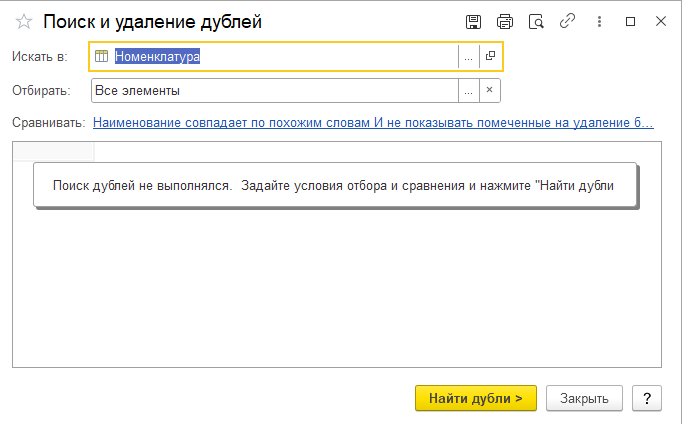
Ошибка №2:
При оформлении передач товаров между организациями документ зависает в обработке закрытия месяца:
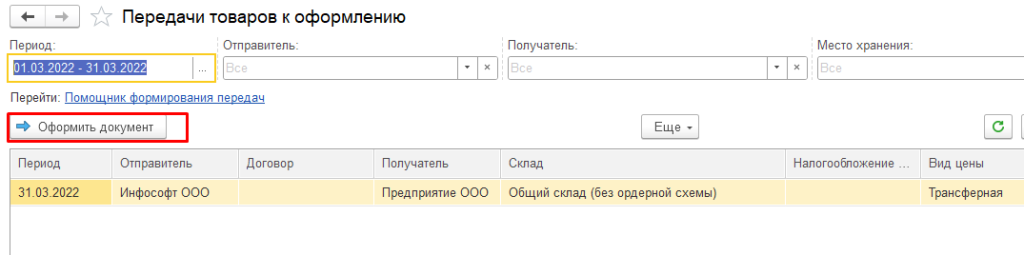
Сколько бы раз не создавался документ, каждый раз программа просит создать новый. В чём проблема? В первую очередь необходимо проверить аналитику номенклатуры. По разным причинам программа не всегда может подставить верную аналитику/ключ номенклатуры. Для выяснения причины некорректной подстановки реквизитов может потребоваться достаточно много времени. Как вариант можно рассмотреть одно из решений. В приведённом примере воспроизведена ошибка по номерам ГТД на тестовой базе.
В результатах проверки состояния учёта уточним, по каким именно позициям номенклатуры не хватает документов.
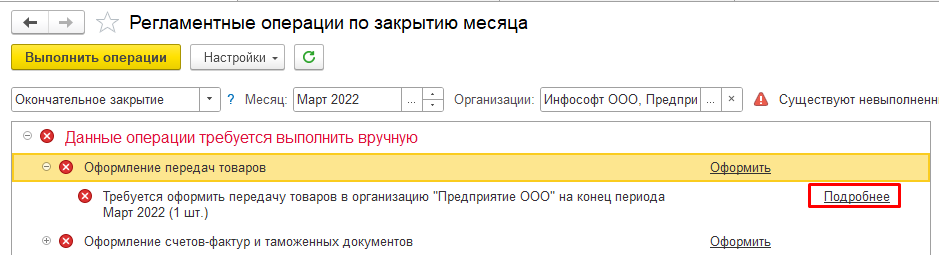

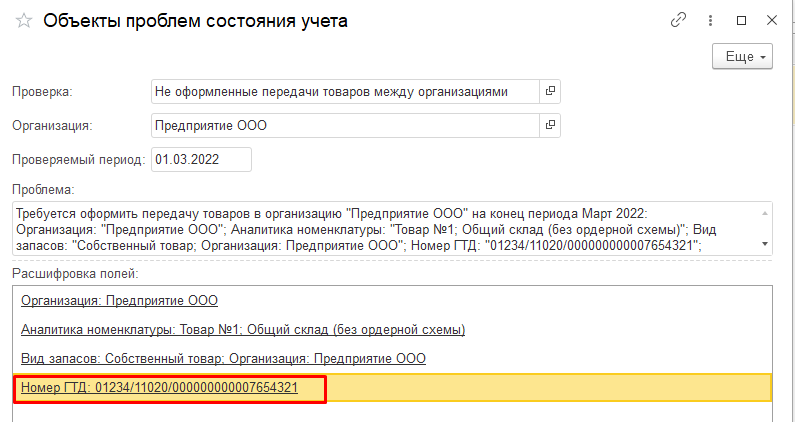
Обратим внимание, необходимо передать товар с заполненным номером ГТД. В оформленном документе «Передача товаров между организациями» в табличной части «Виды запасов» проверим — видим, что номер ГТД не указан. Указываем номер ГТД вручную.


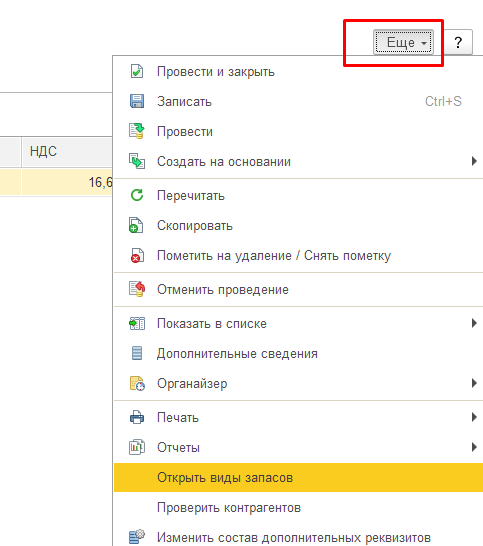
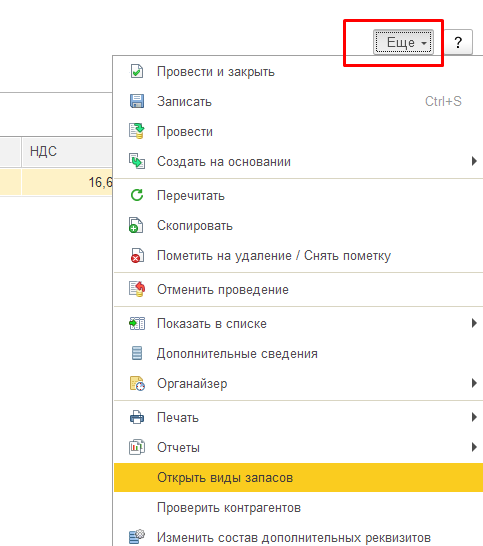

После проведения документа, передача товаров из списка обработки закрытия месяца исчезнет.
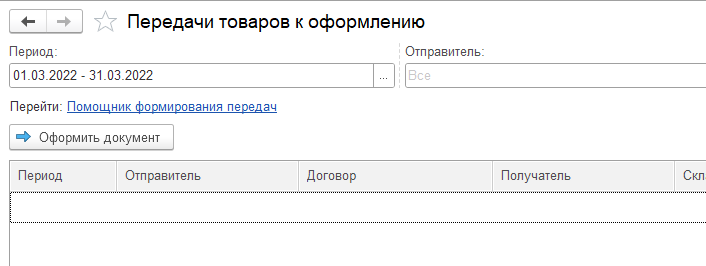
Ошибка №3:
При оформлении оприходования документ зависает в обработке закрытия месяца. Решение аналогично ошибке №2. В документ поставляется не та аналитика, не тот номер ГТД.
Подпишитесь на дайджест!
Подпишитесь на дайджест, и получайте ежемесячно подборку полезных статей.
Ошибка №4:
Обнаружены не распределенные на себестоимость остатки расходов по организации. Рекомендация: проверить организацию в документах (должна совпадать) или исправить статью затрат. Пример:
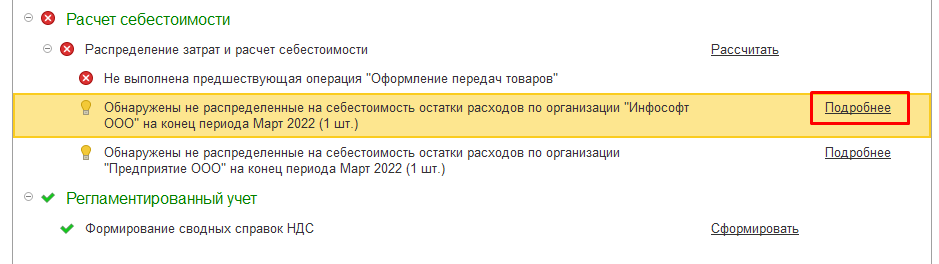
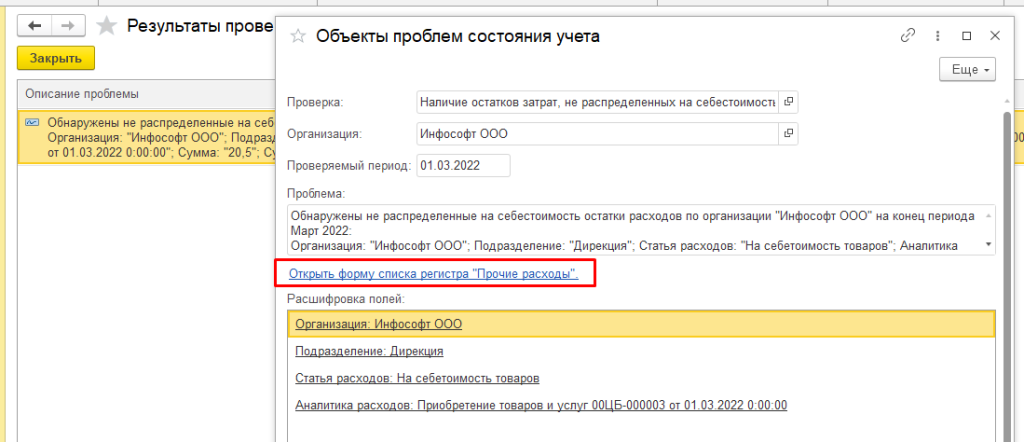
Обратим внимание, что организация разная. Исправляем организацию, и ошибка исчезнет.
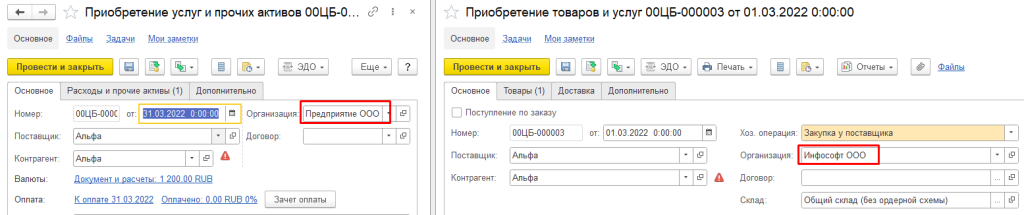
Ошибка №5:
Обнаружены отрицательные остатки партий в регистре себестоимости по организации. Рекомендация: сформировать универсальный отчёт по регистру «Себестоимость товаров» и «Товары организаций». Найти расхождения по количеству. Восстановить цепочку, при необходимости оформить «Оприходования».
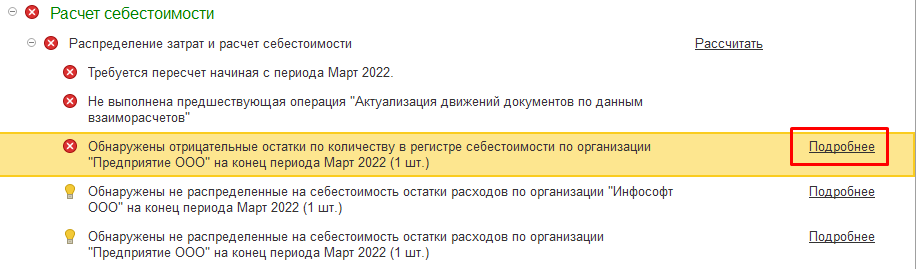
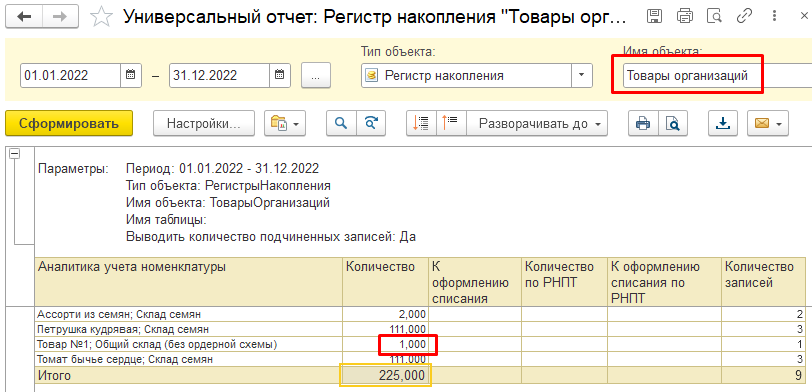
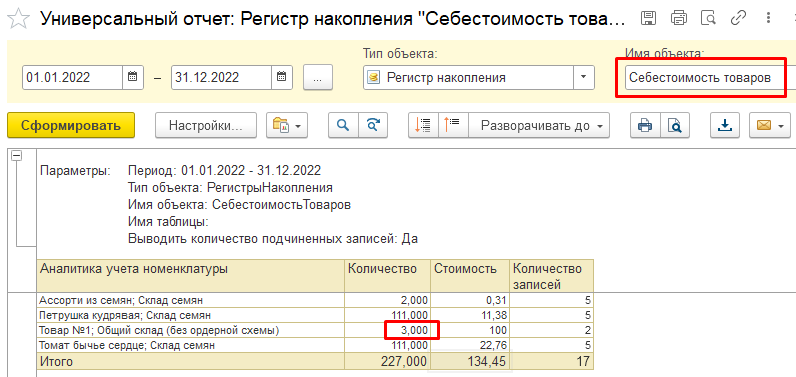
Если сделать расшифровку количества, можно увидеть расхождения в составе документов. Найденный документ в расхождениях необходимости распровести и повторить попытку закрытия месяца.
Основные рекомендации для сведения ошибок в закрытии месяца к минимуму:
1) Включенный контроль остатков товаров как в организациях, так и на складах.
2) Минимизировать работу с документами в закрытом периоде.
Примечание: при проведении документов ранним числом, остатки вычисляются программой на текущую дату, для исключения ошибок в разнице по остаткам рекомендуется соблюдать хронологию.
3) Корректное заполнение реквизитов. Во избежание ручного труда и некорректного заполнения реквизитов автоматизировать заполнение реквизитов, настроить синхронизацию баз (при необходимости).
4) Соблюдение структуры подчинённости документов. Для каждой организации структура подчинённости документов может быть своя.
Примеры:
-
Заказ клиента – Расходный ордер на товары (если отгрузка с ордерного склада) – Реализация товаров и услуг –Поступление денег (Приходный кассовый ордер или поступление на расчётный счёт)
-
Заказ поставщику – Приобретение товаров и услуг – Приходный ордер на товары (если приход на ордерный склад) – Расход денег (Расходный кассовый ордер или расход с расчётного счёта)
-
Таможенная декларация должна быть оформлена позднее документа поступления товаров, т.к. сперва мы покупаем товар, а потом оформляем его на таможне. Порядок будет следующий: Заказ поставщику – Приобретение товаров и услуг – Таможенная декларация – Приходный ордер на товары.
5) Отсутствие дублей справочников.
Если вашей ошибки нет в статье, вам требуется помощь — можете обратиться к техническому специалисту для решения проблемы.
Освойте программы 1С:УТ и торговый функционал в 1С:КА 2 за 40 часов!
На курсе “1С:Управление торговлей 8″, ред. 11.4 и торговый функционал в «1С:Комплексная автоматизация 2” вы научитесь эффективно вести торговый и управленческий учет.
30 декабря 2015
Приветствую! Сегодня я коснусь изменений которые озаглавлены, как Управленческий учет затрат. Относительно регламентированного учета изменений немного, всего 4 пункта:
- Пошаговое выполнение операций закрытия месяца
- Исключение влияния заказов на актуальность расчетов
- Актуализация взаиморасчетов при проведении документов
- Контроль актуальности расчетов при формировании отчетов
Пробежимся по изменениям.
Пошаговое выполнение операций закрытия месяца
![]()
Ошибка №2:
При оформлении передач товаров между организациями документ зависает в обработке закрытия месяца:
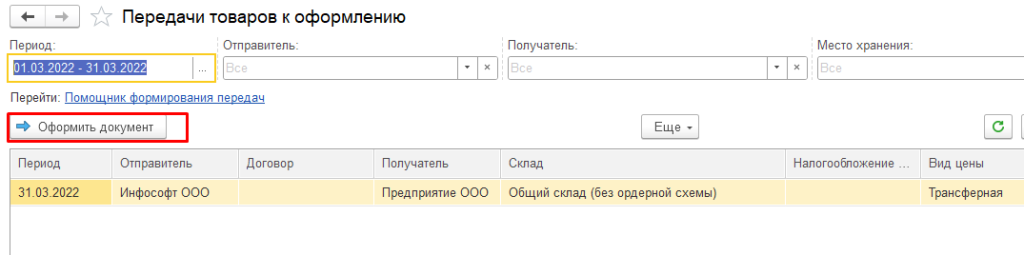
Сколько бы раз не создавался документ, каждый раз программа просит создать новый. В чём проблема? В первую очередь необходимо проверить аналитику номенклатуры. По разным причинам программа не всегда может подставить верную аналитику/ключ номенклатуры. Для выяснения причины некорректной подстановки реквизитов может потребоваться достаточно много времени. Как вариант можно рассмотреть одно из решений. В приведённом примере воспроизведена ошибка по номерам ГТД на тестовой базе.
В результатах проверки состояния учёта уточним, по каким именно позициям номенклатуры не хватает документов.
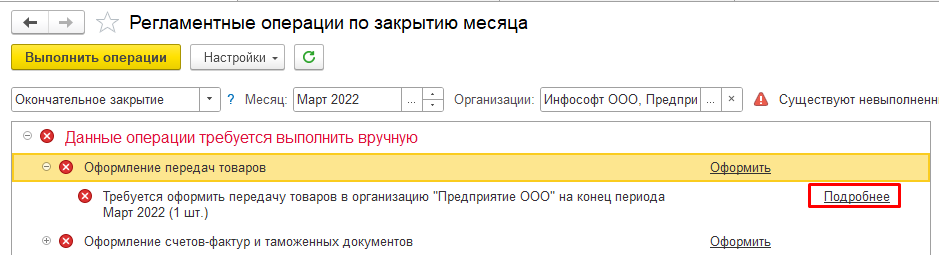

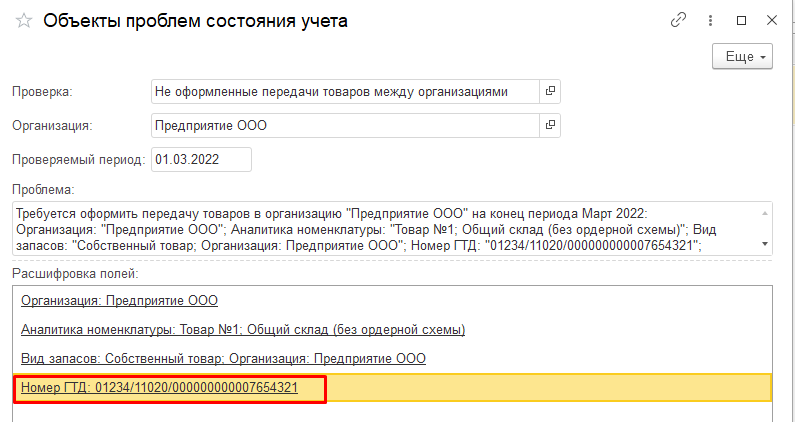
Обратим внимание, необходимо передать товар с заполненным номером ГТД. В оформленном документе «Передача товаров между организациями» в табличной части «Виды запасов» проверим — видим, что номер ГТД не указан. Указываем номер ГТД вручную.


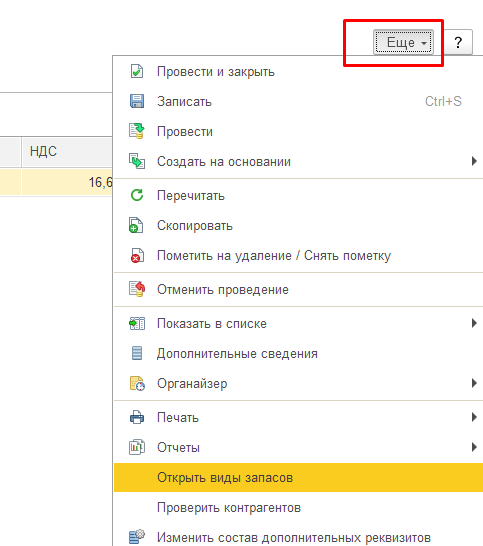
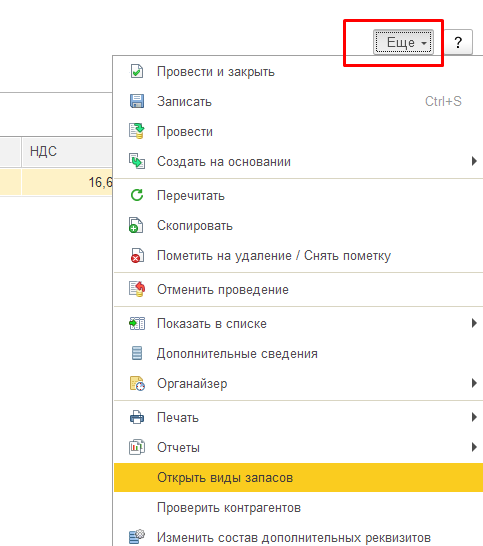

После проведения документа, передача товаров из списка обработки закрытия месяца исчезнет.
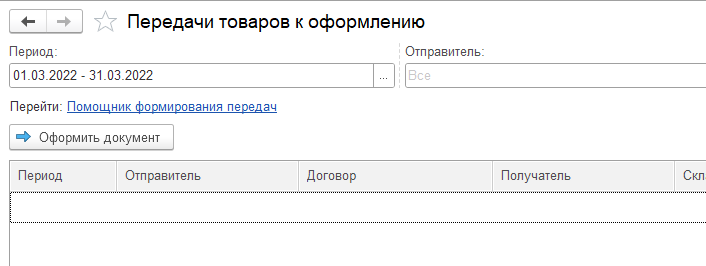
Ошибка №3:
При оформлении оприходования документ зависает в обработке закрытия месяца. Решение аналогично ошибке №2. В документ поставляется не та аналитика, не тот номер ГТД.
Подпишитесь на дайджест!
Подпишитесь на дайджест, и получайте ежемесячно подборку полезных статей.
Ошибка №4:
Обнаружены не распределенные на себестоимость остатки расходов по организации. Рекомендация: проверить организацию в документах (должна совпадать) или исправить статью затрат. Пример:
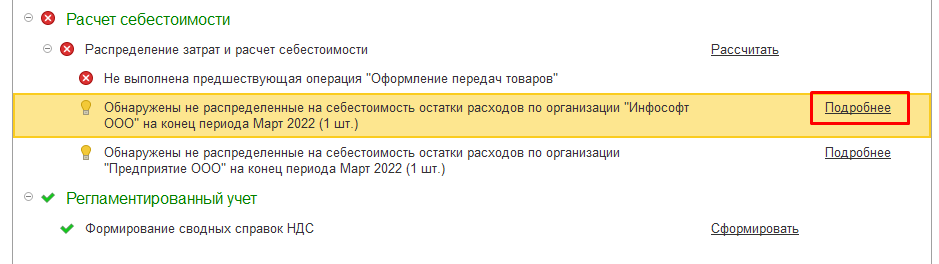
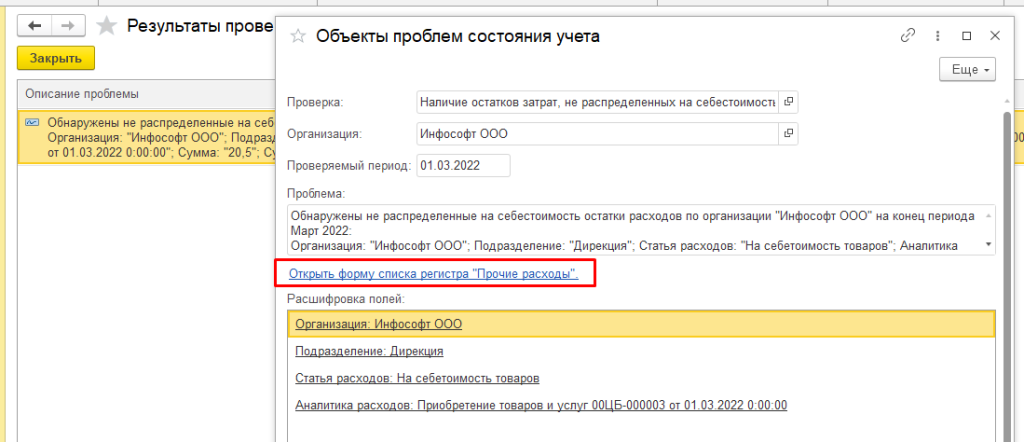
Обратим внимание, что организация разная. Исправляем организацию, и ошибка исчезнет.
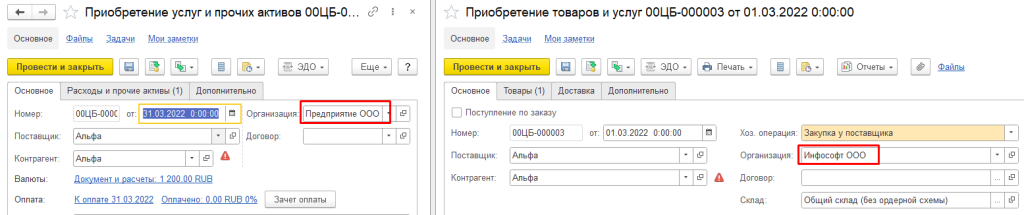
Ошибка №5:
Обнаружены отрицательные остатки партий в регистре себестоимости по организации. Рекомендация: сформировать универсальный отчёт по регистру «Себестоимость товаров» и «Товары организаций». Найти расхождения по количеству. Восстановить цепочку, при необходимости оформить «Оприходования».
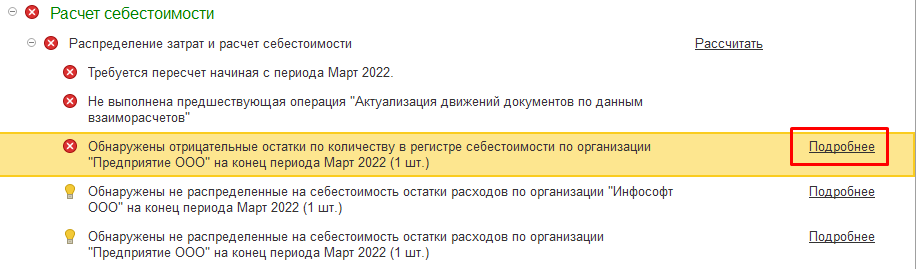
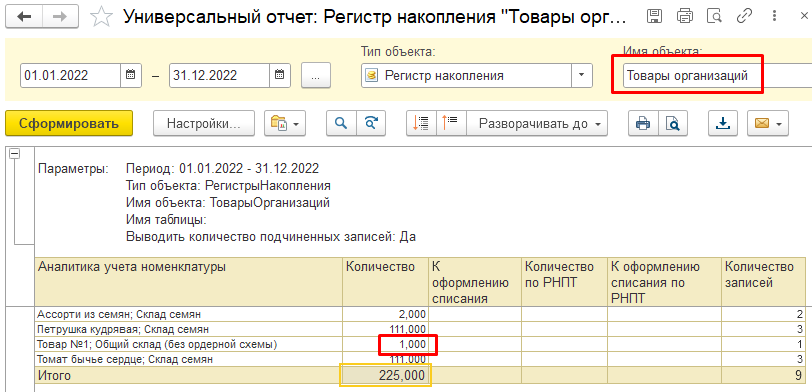
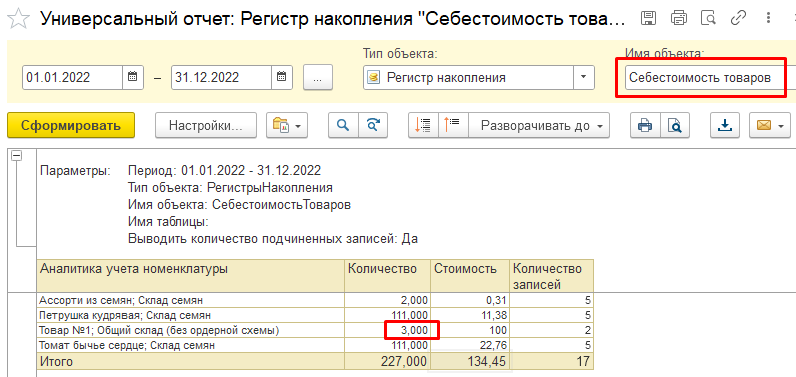
Если сделать расшифровку количества, можно увидеть расхождения в составе документов. Найденный документ в расхождениях необходимости распровести и повторить попытку закрытия месяца.
Основные рекомендации для сведения ошибок в закрытии месяца к минимуму:
1) Включенный контроль остатков товаров как в организациях, так и на складах.
2) Минимизировать работу с документами в закрытом периоде.
Примечание: при проведении документов ранним числом, остатки вычисляются программой на текущую дату, для исключения ошибок в разнице по остаткам рекомендуется соблюдать хронологию.
3) Корректное заполнение реквизитов. Во избежание ручного труда и некорректного заполнения реквизитов автоматизировать заполнение реквизитов, настроить синхронизацию баз (при необходимости).
4) Соблюдение структуры подчинённости документов. Для каждой организации структура подчинённости документов может быть своя.
Примеры:
-
Заказ клиента – Расходный ордер на товары (если отгрузка с ордерного склада) – Реализация товаров и услуг –Поступление денег (Приходный кассовый ордер или поступление на расчётный счёт)
-
Заказ поставщику – Приобретение товаров и услуг – Приходный ордер на товары (если приход на ордерный склад) – Расход денег (Расходный кассовый ордер или расход с расчётного счёта)
-
Таможенная декларация должна быть оформлена позднее документа поступления товаров, т.к. сперва мы покупаем товар, а потом оформляем его на таможне. Порядок будет следующий: Заказ поставщику – Приобретение товаров и услуг – Таможенная декларация – Приходный ордер на товары.
5) Отсутствие дублей справочников.
Если вашей ошибки нет в статье, вам требуется помощь — можете обратиться к техническому специалисту для решения проблемы.
Освойте программы 1С:УТ и торговый функционал в 1С:КА 2 за 40 часов!
На курсе “1С:Управление торговлей 8″, ред. 11.4 и торговый функционал в «1С:Комплексная автоматизация 2” вы научитесь эффективно вести торговый и управленческий учет.
30 декабря 2015
Приветствую! Сегодня я коснусь изменений которые озаглавлены, как Управленческий учет затрат. Относительно регламентированного учета изменений немного, всего 4 пункта:
- Пошаговое выполнение операций закрытия месяца
- Исключение влияния заказов на актуальность расчетов
- Актуализация взаиморасчетов при проведении документов
- Контроль актуальности расчетов при формировании отчетов
Пробежимся по изменениям.
Пошаговое выполнение операций закрытия месяца
Закрытие месяца может выполняться в двух режимах: в контролируемом пошаговом режиме или автоматически по регламентному заданию. Последовательный расчет всех автоматически выполняемых операций запускается по кнопке Выполнить операции. Ход выполнения процедуры закрытия месяца контролируется пооперационно.
![]()
Примерно так написано в документации 1С. Но я честно говоря разницы в работе обработки Закрытие месяца со стороны пользователя не увидел. Ну будем считать, что что-то оптимизировали и хорошо.
К этому добавилось два интерфейсных изменения. Появились кнопки: Скрыть операции не требующие выполнения и через меню Все действия –
Скрыть пояснения к этапам.
Исключение влияния заказов на актуальность расчетов
Заказы исключены из механизмов контроля актуальности расчетов. Изменение заказа не приводит к необходимости актуализации расчетов с клиентами и поставщиками.
И при восстановлении последовательности взаиморасчетов все операции (кроме зачета аванса) в течение месяца выполняются по текущему курсу валюты. А в конце месяца создаются документы Расчет курсовых
разниц, которые выполняют переоценку остатков денежных средств в валюте.
Т.е. разгрузили процедуру проведения заказов клиентов, т.к. изменение заказа достаточно частая процедура. Заказ это всё-таки черновик. А перерасчет взаиморасчетов возложили на регламентную операцию, которая описана ниже.
Актуализация взаиморасчетов при проведении документов
Реализовано регламентное задание для восстановление актуальности расчетов. Запускается оно при проведении документов, которые затрагивают взаиморасчеты с партнерами. Чтобы включить выполнение регламентного задания необходимо включить настройку в разделе Администрирование – Печатные
формы, отчеты и обработки – Отчеты и обработки – Автоматически запускать фоновое задание
расчета взаиморасчетов при проведении документов.
Контроль актуальности расчетов при формировании отчетов
Подобно процедуре, описанной пунктом выше реализовано регламентное задание, которое также восстанавливает актуальность расчетов с партнерами при формировании некоторых отчетов. А точнее отчетов по взаиморасчетам:
- Валовая прибыль по полностью оплаченным отгрузкам,
- Задолженность клиентов по срокам,
- Задолженность поставщикам по срокам,
- Платежная дисциплина клиентов,
- Ведомость расчетов с клиентами.
Включается настройка функциональной опцией Администрирование – Печатные формы, отчеты и обработки – Отчеты и
обработки – Автоматически запускать фоновое задание расчета взаиморасчетов из отчетов.
От автора:
Вот такой небольшой набор изменений по управленческому учету в УТ 11.2.2. До новых встреч!
